苹果和电脑传文件 苹果手机连接电脑无法传输文件怎么办
发布时间:2023-09-22 16:21:23 浏览数:
苹果和电脑传文件,在现如今数字化的时代,苹果手机和电脑成为我们日常生活中不可或缺的工具,有时我们可能会遇到一个常见的问题:苹果手机无法连接电脑传输文件。这个问题可能会给我们带来困扰,特别是当我们需要将重要文件从手机上传至电脑或者从电脑下载到手机时。当我们遇到这个问题时,应该如何解决呢?本文将为您提供一些建议和解决办法,帮助您轻松地解决苹果手机无法连接电脑传输文件的困扰。
方法如下:
1.首先在电脑上新建一个文件夹,然后右击新建的文件夹,选择【属性】。
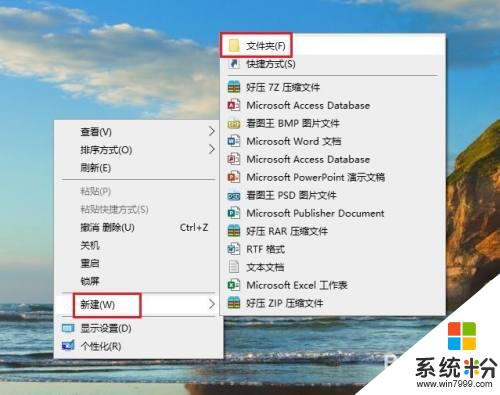
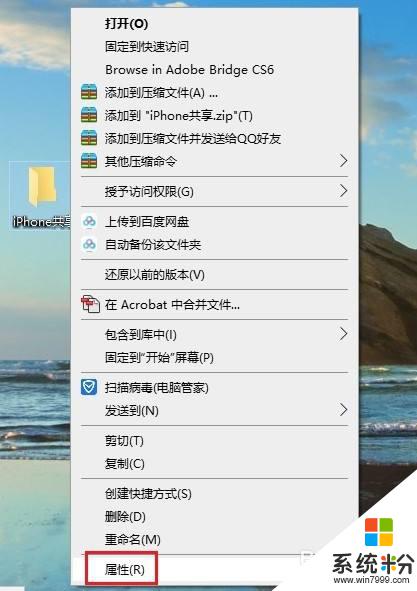
2.在打开的【文件夹属性】对话框中,点击切换到【共享】选项,再点击【共享】。
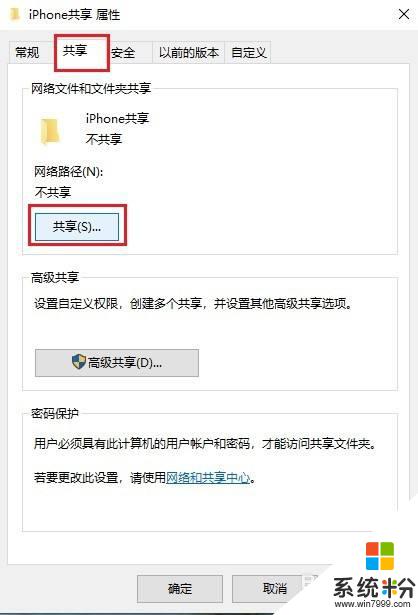
3.在弹出的窗口中选择【everyone】,然后点击【共享】。
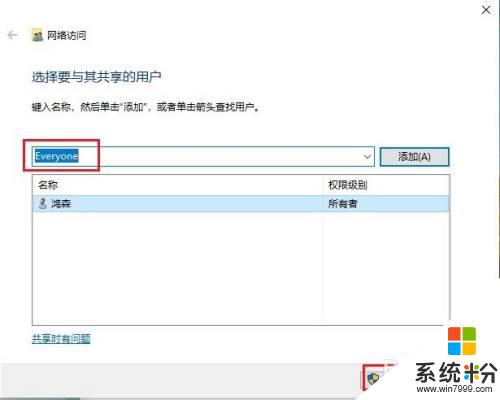
4.稍等一会,就会出现【你的文件夹已共享】的提示,点击【完成】。
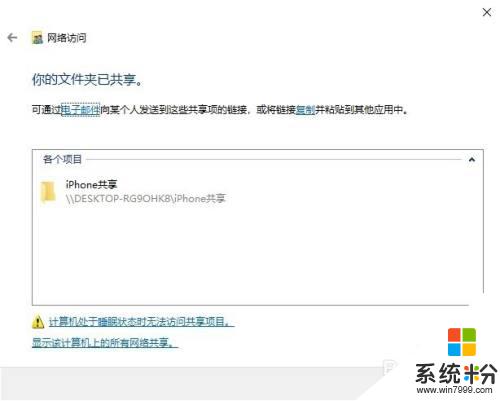
5.然后依次打开电脑【控制面板】>【网络和共享中心】,点击电脑连接的网络。在弹出的窗口中点击【详细信息】,查看电脑的IP地址,并记住。
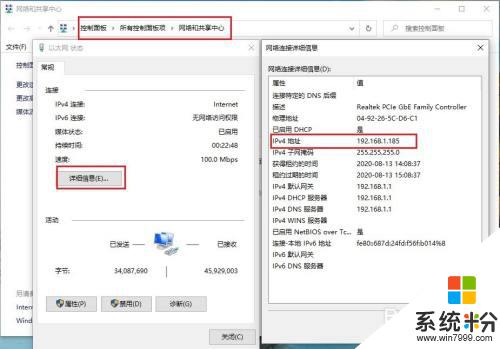
6.打开苹果手机的【文件】,然后点浏览右侧的三个圆点,再点【连接服务器】。
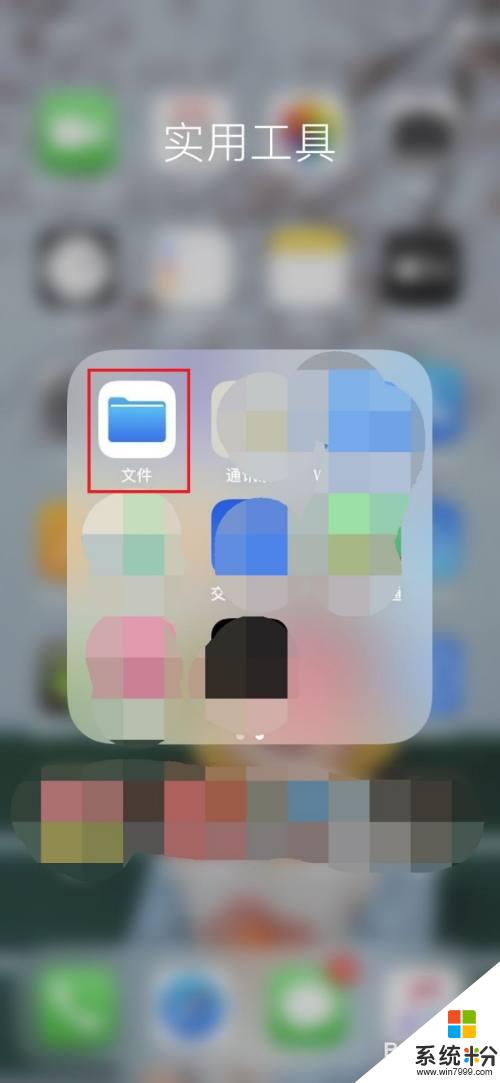
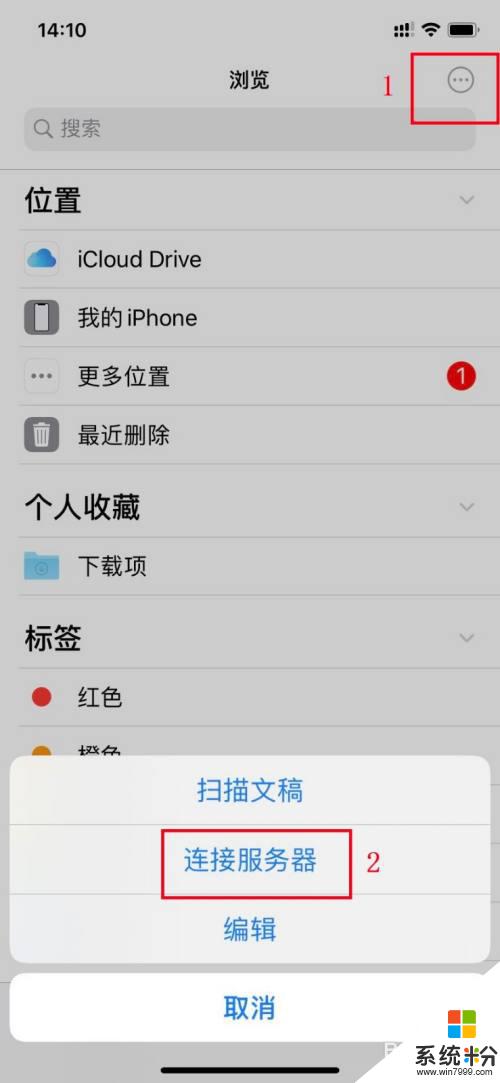
7.在【服务器】框内输入电脑的IP地址,再点【连接】。
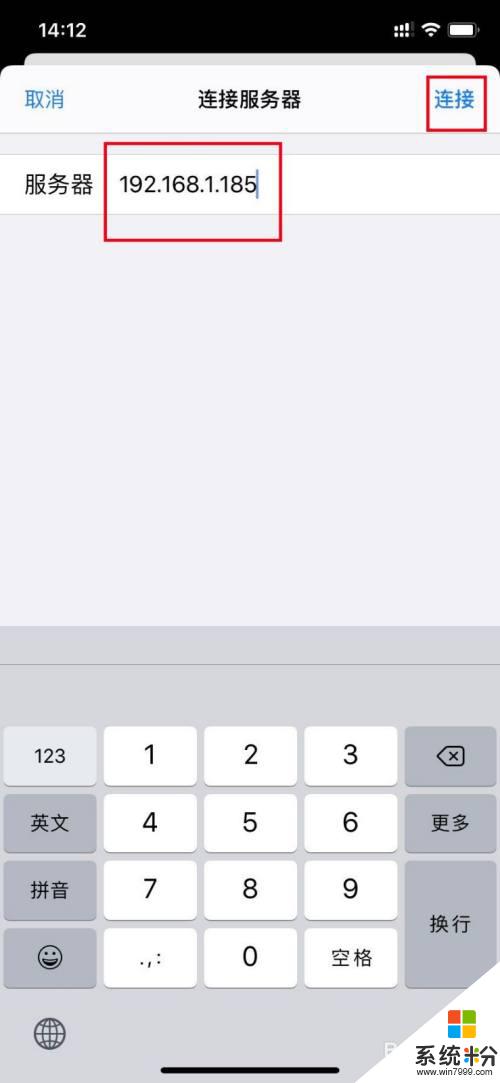
8.接着输入电脑登录的用户名和密码,点【下一步】即可。这时苹果手机和电脑就可以自由传输文件了。
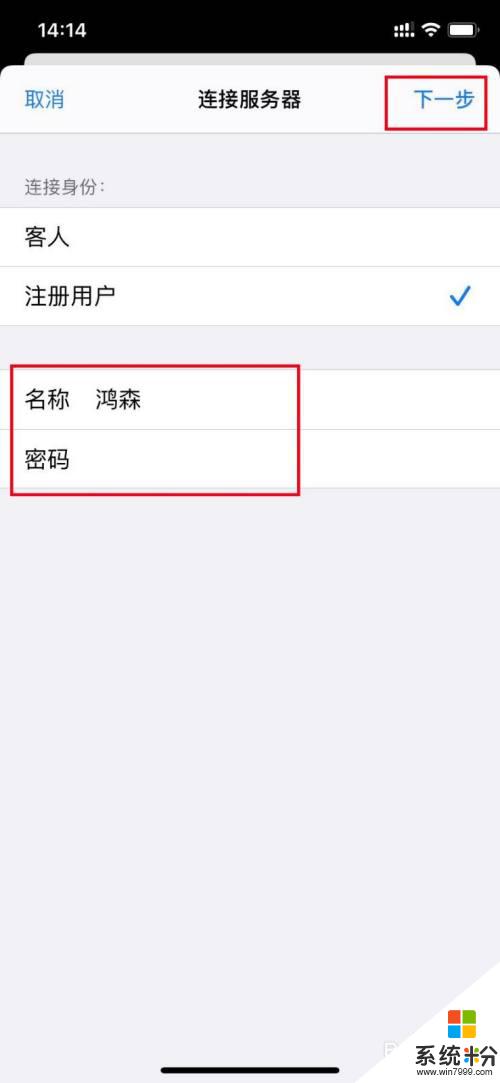
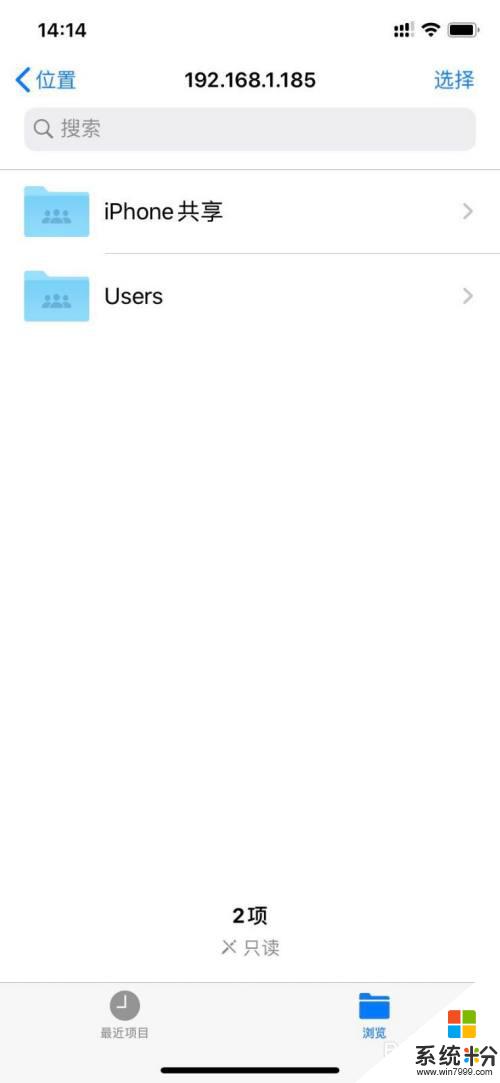
9.苹果手机向电脑传输文件:选中要传输的文件,然后点手机屏幕下方的文件夹图标。再选择电脑新建的共享文件夹,然后点右上角的【拷贝】即可。
电脑向手机传输文件只需将文件拖动到共享文件夹即可。
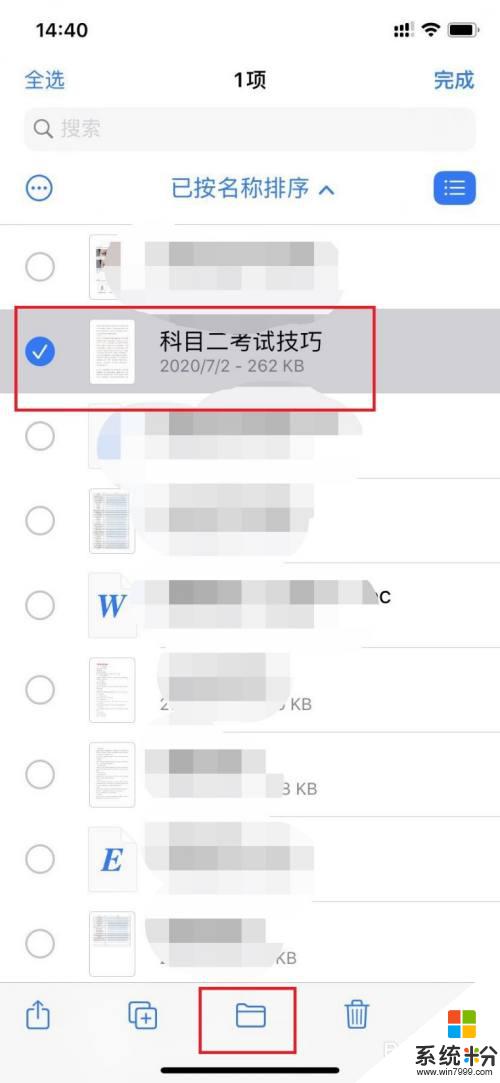
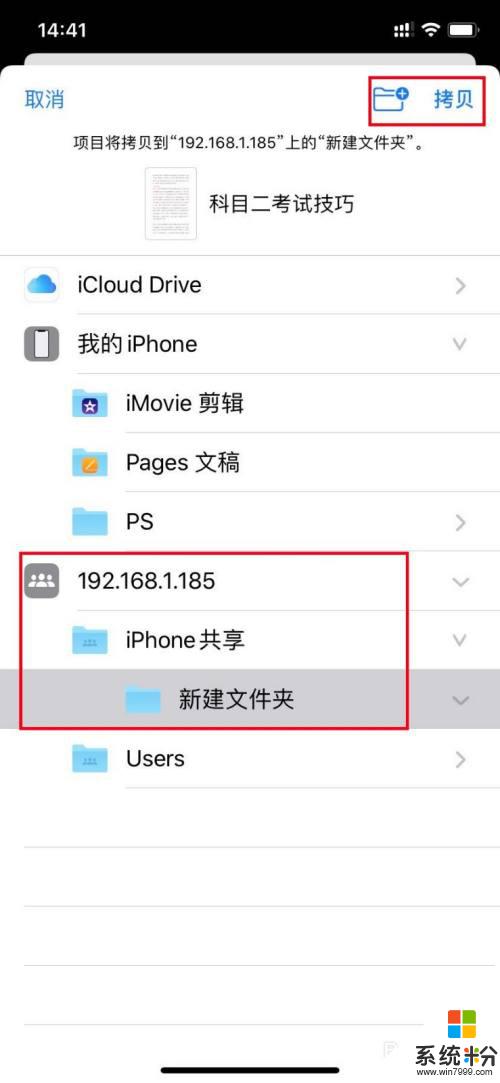
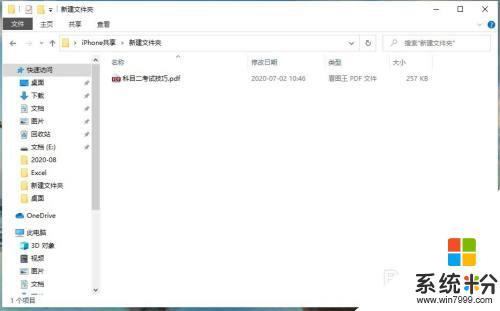
这就是苹果和电脑传输文件的全部内容,如果有不清楚的用户,可以参考我的步骤进行操作,希望对大家有所帮助。